ผู้เขียน:
Bobbie Johnson
วันที่สร้าง:
1 เมษายน 2021
วันที่อัปเดต:
26 มิถุนายน 2024
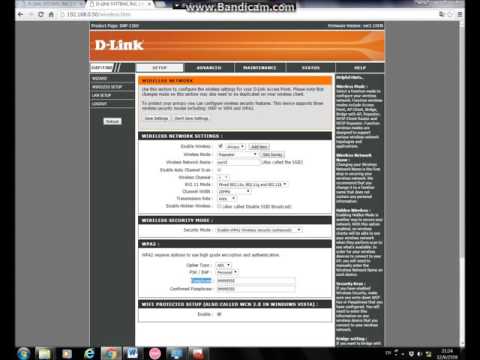
เนื้อหา
- ขั้นตอน
- ส่วนที่ 1 จาก 3: วิธีเปิดหน้าการกำหนดค่าของเราเตอร์
- ส่วนที่ 2 จาก 3: วิธีเข้าสู่หน้าการกำหนดค่าเราเตอร์
- ส่วนที่ 3 จาก 3: วิธีเปลี่ยนรหัสผ่านไร้สาย
ในการเปลี่ยนรหัสผ่านไร้สายบนเราเตอร์ D-Link คุณต้องเปิดหน้าการกำหนดค่าของเราเตอร์ในเว็บเบราว์เซอร์ เมื่อคุณเข้าสู่หน้าการกำหนดค่า ให้เปลี่ยนรหัสผ่านในเมนูการตั้งค่าไร้สาย
ขั้นตอน
ส่วนที่ 1 จาก 3: วิธีเปิดหน้าการกำหนดค่าของเราเตอร์
 1 เปิดเว็บเบราว์เซอร์ของคุณ ทำเช่นนี้บนคอมพิวเตอร์หรืออุปกรณ์ที่เชื่อมต่อกับเครือข่ายไร้สาย ทางที่ดีควรใช้คอมพิวเตอร์ที่เชื่อมต่อกับเราเตอร์ผ่านสายอีเทอร์เน็ต เนื่องจากอุปกรณ์ทั้งหมดที่เชื่อมต่อกับเครือข่ายไร้สายจะถูกตัดการเชื่อมต่อเมื่อคุณเปลี่ยนรหัสผ่าน
1 เปิดเว็บเบราว์เซอร์ของคุณ ทำเช่นนี้บนคอมพิวเตอร์หรืออุปกรณ์ที่เชื่อมต่อกับเครือข่ายไร้สาย ทางที่ดีควรใช้คอมพิวเตอร์ที่เชื่อมต่อกับเราเตอร์ผ่านสายอีเทอร์เน็ต เนื่องจากอุปกรณ์ทั้งหมดที่เชื่อมต่อกับเครือข่ายไร้สายจะถูกตัดการเชื่อมต่อเมื่อคุณเปลี่ยนรหัสผ่าน  2 เข้า 192.168.0.1 ในแถบที่อยู่ นี่คือที่อยู่ของหน้าการกำหนดค่าสำหรับเราเตอร์ D-Link ส่วนใหญ่
2 เข้า 192.168.0.1 ในแถบที่อยู่ นี่คือที่อยู่ของหน้าการกำหนดค่าสำหรับเราเตอร์ D-Link ส่วนใหญ่  3 เข้า 192.168.1.1หากที่อยู่เดิมใช้ไม่ได้ นี่คือที่อยู่อื่นสำหรับหน้าการกำหนดค่าของเราเตอร์หลายตัว
3 เข้า 192.168.1.1หากที่อยู่เดิมใช้ไม่ได้ นี่คือที่อยู่อื่นสำหรับหน้าการกำหนดค่าของเราเตอร์หลายตัว  4 เข้า http: // dlinkrouterหากไม่มีที่อยู่ทำงาน ชื่อโฮสต์นี้สามารถใช้กับเราเตอร์ D-Link รุ่นใหม่ๆ ได้มากมาย
4 เข้า http: // dlinkrouterหากไม่มีที่อยู่ทำงาน ชื่อโฮสต์นี้สามารถใช้กับเราเตอร์ D-Link รุ่นใหม่ๆ ได้มากมาย  5 ป้อนที่อยู่ของเราเตอร์หากไม่มีอะไรทำงาน หากคุณยังไม่สามารถเปิดหน้าการกำหนดค่าได้ ให้ค้นหาที่อยู่ของเราเตอร์บนคอมพิวเตอร์ของคุณ:
5 ป้อนที่อยู่ของเราเตอร์หากไม่มีอะไรทำงาน หากคุณยังไม่สามารถเปิดหน้าการกำหนดค่าได้ ให้ค้นหาที่อยู่ของเราเตอร์บนคอมพิวเตอร์ของคุณ: - ใน Windows ให้คลิกขวาที่ไอคอนเครือข่ายในซิสเต็มเทรย์ คลิก "ศูนย์เครือข่ายและการแบ่งปัน" คลิกลิงก์ "การเชื่อมต่อ" ถัดจากการเชื่อมต่อที่ใช้งานอยู่ที่ด้านบนของหน้าต่าง คลิกปุ่มคุณสมบัติ คัดลอกที่อยู่ที่ปรากฏในบรรทัด "Default IPv4 Gateway" นี่คือที่อยู่ของเราเตอร์
- ใน Mac OS X ให้เปิดเมนู Apple แล้วเลือก System Preferences คลิกเครือข่าย เลือกการเชื่อมต่อเครือข่ายที่ใช้งานอยู่ คลิกขั้นสูง คลิกที่แท็บ TCP / IP คัดลอกที่อยู่ที่ปรากฏในบรรทัด "เราเตอร์"
ส่วนที่ 2 จาก 3: วิธีเข้าสู่หน้าการกำหนดค่าเราเตอร์
 1 เข้า ผู้ดูแลระบบ เป็นชื่อผู้ใช้ นี่คือชื่อผู้ใช้เริ่มต้นทั่วไปสำหรับเราเตอร์ D-Link
1 เข้า ผู้ดูแลระบบ เป็นชื่อผู้ใช้ นี่คือชื่อผู้ใช้เริ่มต้นทั่วไปสำหรับเราเตอร์ D-Link  2 อย่าป้อนอะไรในบรรทัดรหัสผ่าน เราเตอร์ D-Link หลายตัวไม่มีรหัสผ่าน
2 อย่าป้อนอะไรในบรรทัดรหัสผ่าน เราเตอร์ D-Link หลายตัวไม่มีรหัสผ่าน  3 เข้า ผู้ดูแลระบบ เป็นรหัสผ่าน หากคุณไม่สามารถเข้าสู่ระบบโดยไม่ใช้รหัสผ่าน ให้ลองป้อน "admin" (โดยไม่ใส่เครื่องหมายคำพูด)
3 เข้า ผู้ดูแลระบบ เป็นรหัสผ่าน หากคุณไม่สามารถเข้าสู่ระบบโดยไม่ใช้รหัสผ่าน ให้ลองป้อน "admin" (โดยไม่ใส่เครื่องหมายคำพูด)  4 ค้นหาการเข้าสู่ระบบโรงงานและรหัสผ่านสำหรับเราเตอร์ของคุณ หากคุณยังไม่สามารถเข้าสู่หน้าการกำหนดค่าได้ โปรดไปที่หน้า www.routerpasswords.com และเลือก "D-Link" จากเมนู ค้นหารุ่นเราเตอร์ของคุณในรายการและคัดลอกชื่อผู้ใช้และรหัสผ่านที่แสดง
4 ค้นหาการเข้าสู่ระบบโรงงานและรหัสผ่านสำหรับเราเตอร์ของคุณ หากคุณยังไม่สามารถเข้าสู่หน้าการกำหนดค่าได้ โปรดไปที่หน้า www.routerpasswords.com และเลือก "D-Link" จากเมนู ค้นหารุ่นเราเตอร์ของคุณในรายการและคัดลอกชื่อผู้ใช้และรหัสผ่านที่แสดง  5 กดปุ่ม "รีเซ็ต" ที่ด้านหลังของเราเตอร์ค้างไว้ หากคุณไม่สามารถเข้าสู่หน้าการกำหนดค่าได้ หากชื่อผู้ใช้และรหัสผ่านใช้งานไม่ได้ ให้กดปุ่มรีเซ็ตที่ด้านหลังเราเตอร์ค้างไว้ประมาณสามสิบวินาที เราเตอร์จะรีบูต (จะใช้เวลา 60 วินาที) ตอนนี้ใช้ชื่อผู้ใช้และรหัสผ่านเริ่มต้น
5 กดปุ่ม "รีเซ็ต" ที่ด้านหลังของเราเตอร์ค้างไว้ หากคุณไม่สามารถเข้าสู่หน้าการกำหนดค่าได้ หากชื่อผู้ใช้และรหัสผ่านใช้งานไม่ได้ ให้กดปุ่มรีเซ็ตที่ด้านหลังเราเตอร์ค้างไว้ประมาณสามสิบวินาที เราเตอร์จะรีบูต (จะใช้เวลา 60 วินาที) ตอนนี้ใช้ชื่อผู้ใช้และรหัสผ่านเริ่มต้น
ส่วนที่ 3 จาก 3: วิธีเปลี่ยนรหัสผ่านไร้สาย
 1 คลิกแท็บไร้สาย หากคุณไม่เห็นแท็บนี้ ให้ไปที่แท็บ ตั้งค่า แล้วคลิก การตั้งค่าไร้สาย ในเมนูด้านซ้าย
1 คลิกแท็บไร้สาย หากคุณไม่เห็นแท็บนี้ ให้ไปที่แท็บ ตั้งค่า แล้วคลิก การตั้งค่าไร้สาย ในเมนูด้านซ้าย  2 เปิดเมนูโหมดความปลอดภัย
2 เปิดเมนูโหมดความปลอดภัย 3 คลิก เปิดใช้งาน WPA2 Wireless Security หากคุณจะไม่เชื่อมต่ออุปกรณ์เก่าที่ไม่รองรับ WPA2 กับเครือข่าย ให้ใช้โปรโตคอลความปลอดภัยนี้เสมอ เพราะจะปกป้องเครือข่ายได้อย่างน่าเชื่อถือ
3 คลิก เปิดใช้งาน WPA2 Wireless Security หากคุณจะไม่เชื่อมต่ออุปกรณ์เก่าที่ไม่รองรับ WPA2 กับเครือข่าย ให้ใช้โปรโตคอลความปลอดภัยนี้เสมอ เพราะจะปกป้องเครือข่ายได้อย่างน่าเชื่อถือ  4 คลิกช่องรหัสผ่าน
4 คลิกช่องรหัสผ่าน 5 ใส่รหัสผ่าน. รหัสผ่านไม่ควรมีคำที่อยู่ในพจนานุกรม เพื่อที่จะไม่ถูกหยิบขึ้นมา/เดา นี่เป็นสิ่งสำคัญอย่างยิ่งในพื้นที่ที่มีประชากรหนาแน่น
5 ใส่รหัสผ่าน. รหัสผ่านไม่ควรมีคำที่อยู่ในพจนานุกรม เพื่อที่จะไม่ถูกหยิบขึ้นมา/เดา นี่เป็นสิ่งสำคัญอย่างยิ่งในพื้นที่ที่มีประชากรหนาแน่น  6 ป้อนรหัสผ่านอีกครั้งในช่อง Confirm Passphrase
6 ป้อนรหัสผ่านอีกครั้งในช่อง Confirm Passphrase 7 คลิกที่บันทึกการตั้งค่า
7 คลิกที่บันทึกการตั้งค่า 8 ป้อนรหัสผ่านใหม่บนอุปกรณ์เพื่อเชื่อมต่อกับเครือข่ายไร้สาย เมื่อคุณเปลี่ยนรหัสผ่าน อุปกรณ์ทั้งหมดจะถูกตัดการเชื่อมต่อจากเครือข่าย ดังนั้นให้ป้อนรหัสผ่านใหม่เพื่อเชื่อมต่อ
8 ป้อนรหัสผ่านใหม่บนอุปกรณ์เพื่อเชื่อมต่อกับเครือข่ายไร้สาย เมื่อคุณเปลี่ยนรหัสผ่าน อุปกรณ์ทั้งหมดจะถูกตัดการเชื่อมต่อจากเครือข่าย ดังนั้นให้ป้อนรหัสผ่านใหม่เพื่อเชื่อมต่อ



